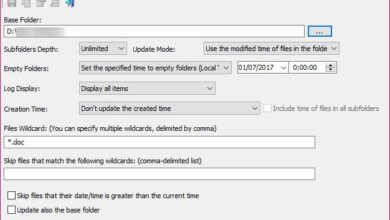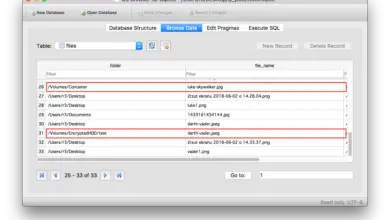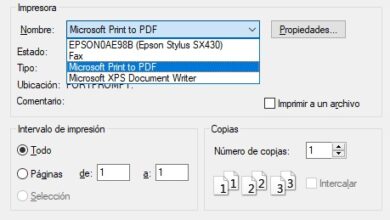Virtuoz: utilisez des bureaux virtuels sous Windows 7, 8 et 8.1
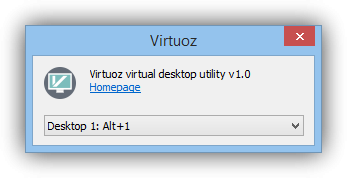
L’une des nouveautés de Windows 10 est de pouvoir utiliser des bureaux virtuels sur lesquels nous pouvons déplacer et ordonner les différentes fenêtres que nous utilisons. Cette fonction sera exclusive au nouveau système d’exploitation Microsoft, dont le lancement est prévu dans moins d’un mois, mais les utilisateurs qui souhaitent pouvoir utiliser cette fonctionnalité et n’osent pas installer le nouveau système d’exploitation Microsoft pourront l’utiliser cela grâce à Virtuoz.
Virtuoz est un outil gratuit et portable qui nous permet de configurer jusqu’à 20 bureaux virtuels où nous pouvons déplacer nos fenêtres et organiser nos environnements de travail facilement sans avoir à installer la nouvelle version de Windows.
Pour utiliser ce programme, la première chose à faire est de télécharger sa version la plus récente depuis son site Web principal . Dans le même fichier zip du téléchargement, nous pouvons voir la version 64 bits (la principale) et un dossier où nous avons la version 32 bits dans le cas où nous utiliserons cette architecture.
Comment utiliser et configurer des bureaux virtuels avec Virtuoz
Virtuoz est portable, nous n’avons donc pas besoin d’installer quoi que ce soit, donc nous décompressons simplement le fichier téléchargé et l’exécutons. Nous verrons une fenêtre similaire à la suivante.
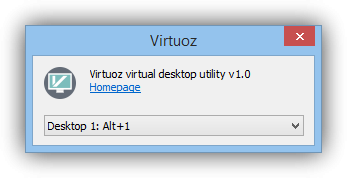
Depuis la fenêtre principale de Virtuoz, nous pouvons facilement passer d’un bureau à un autre, mais il est préférable de le faire à partir des différents raccourcis clavier fournis par défaut et que nous pouvons configurer.
Par défaut, le programme crée 4 bureaux virtuels, que nous pouvons changer de l’un à l’autre avec les raccourcis:
- Alt + 1
- Alt + 2
- Alt + 3
- Alt + 4
Le programme manque d’options de configuration, donc pour ajuster ces paramètres, nous devons ouvrir le fichier «Virtuoz.ini» avec un éditeur de texte pour voir ce qui suit.
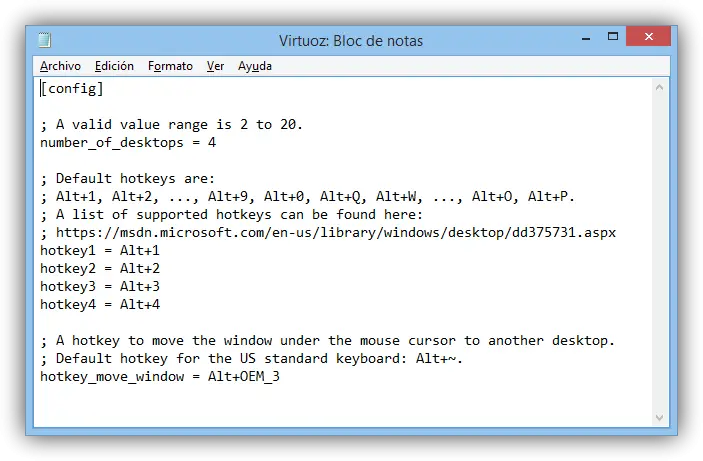
De là, nous pouvons changer le nombre de bureaux que nous allons configurer (avec la valeur number_of_desktops). Nous pouvons également créer de nouveaux raccourcis clavier vers les bureaux que nous activons ci-dessus 4 ou modifier les raccourcis de ces 4 premiers.
Comme on peut le voir, une application simple et légère que plusieurs trouveront utile, surtout si vous faites plusieurs choses à la fois en utilisant l’ordinateur.
Les bureaux virtuels ne sont pas nouveaux, bien qu’ils soient peu connus et utilisés. Les systèmes d’exploitation Linux ont cette fonction depuis plusieurs années, même si ce sera désormais avec Windows 10 lorsque cette nouvelle façon de travailler et de commander les environnements de travail commencera à être utilisée de manière massive.
Avez-vous déjà utilisé des bureaux virtuels? Pourquoi les utilisez-vous habituellement?